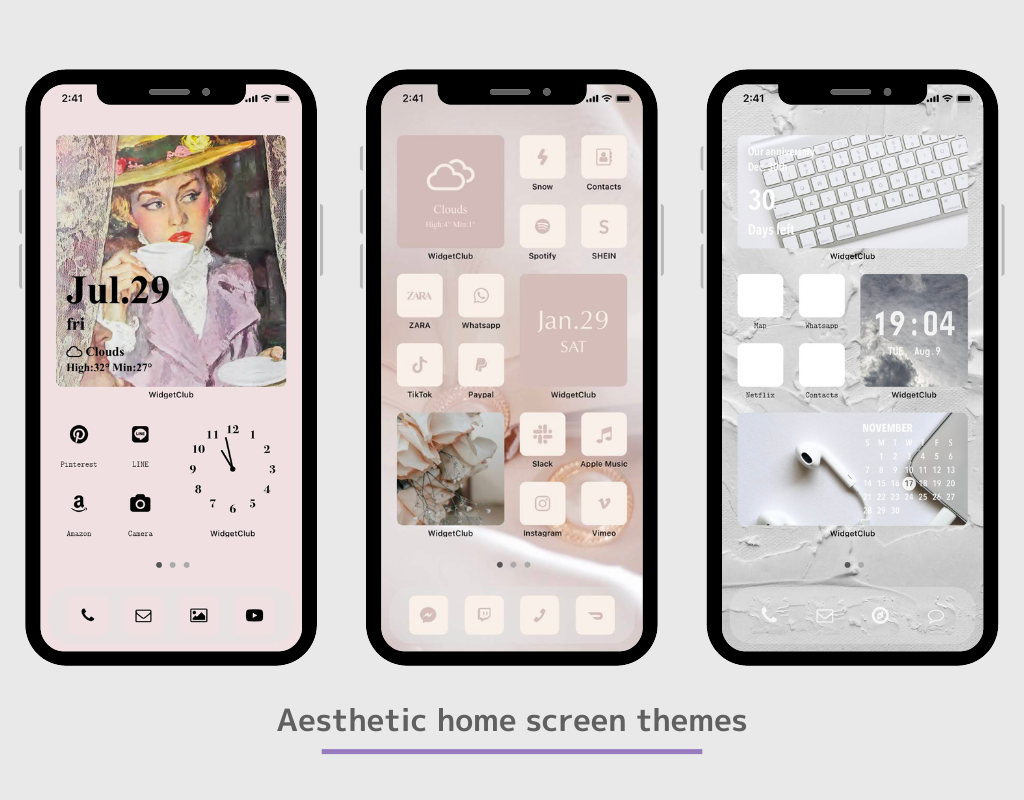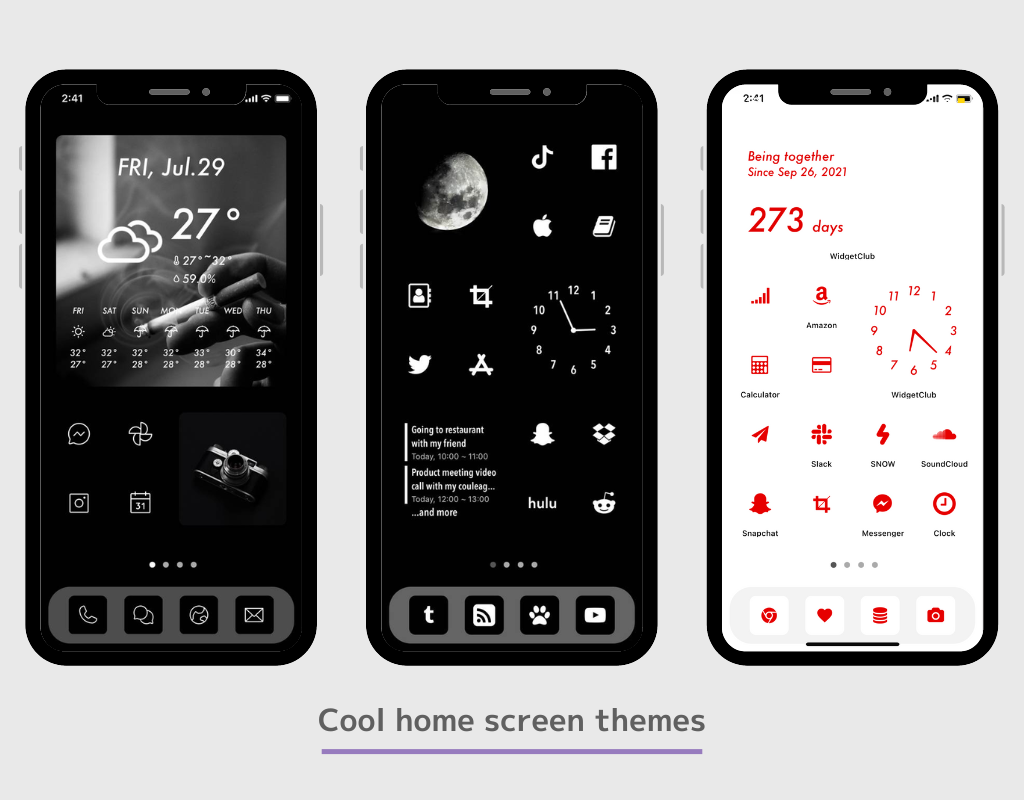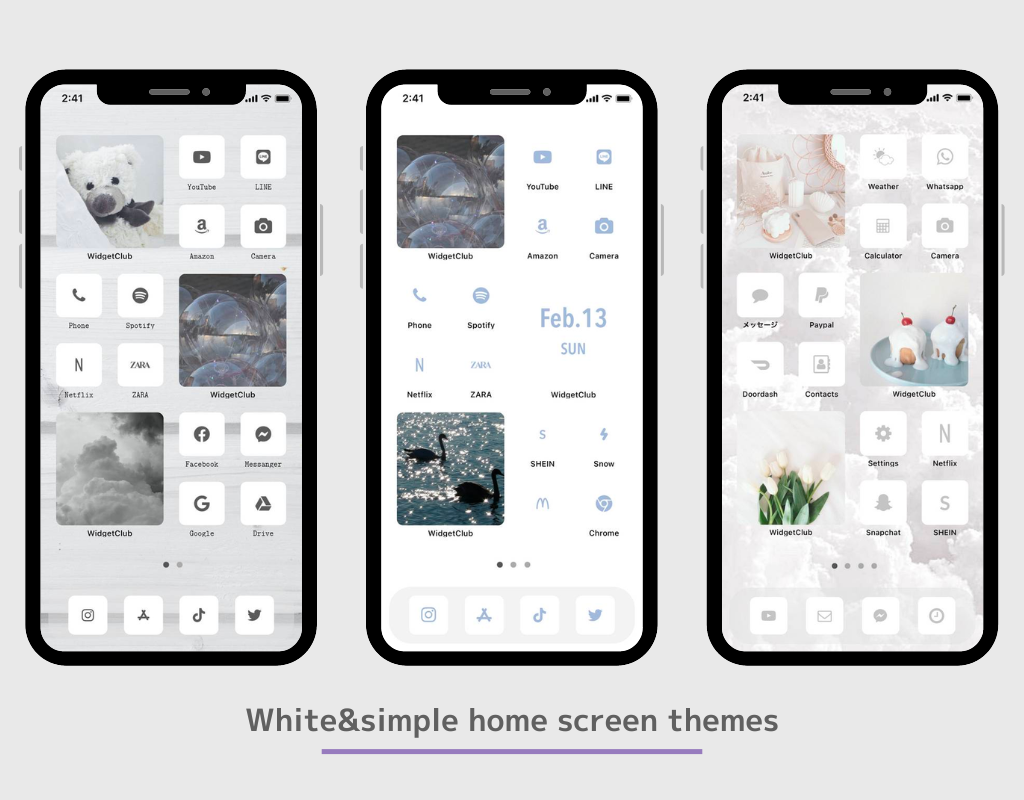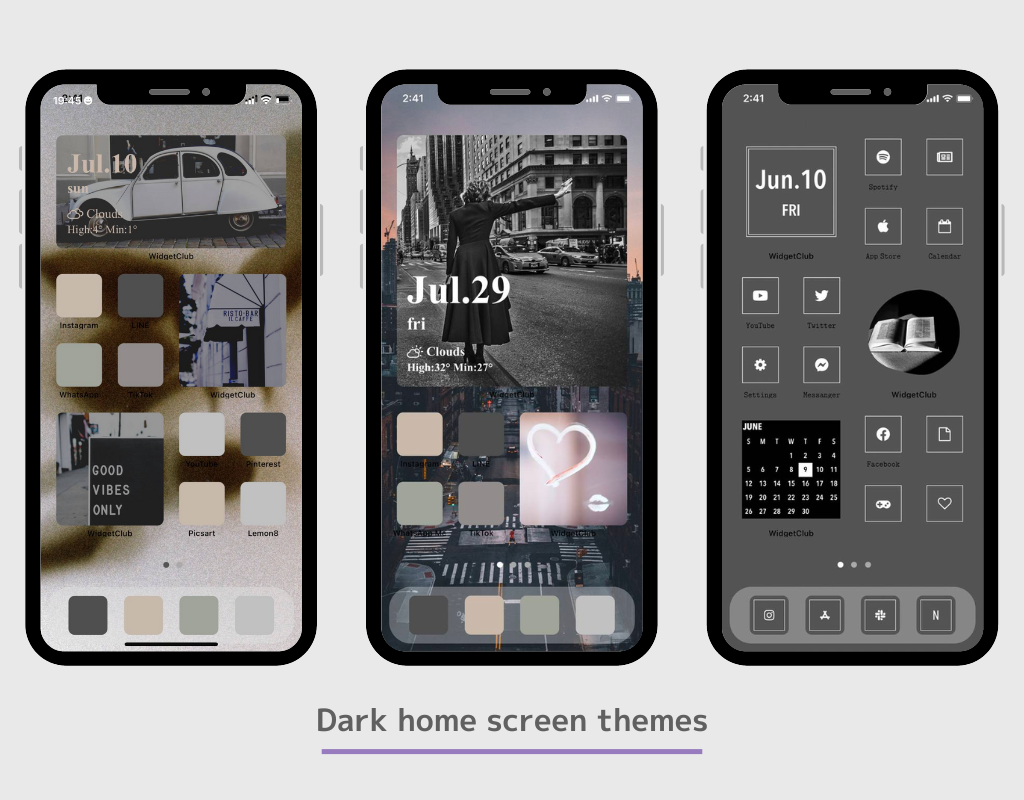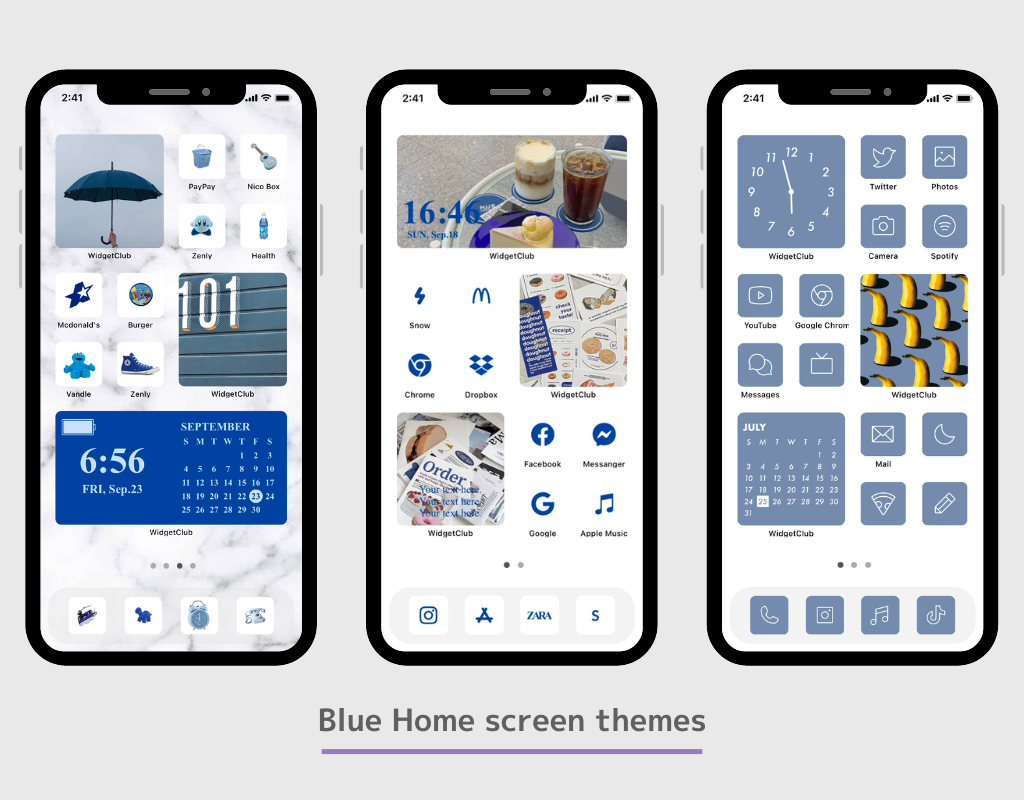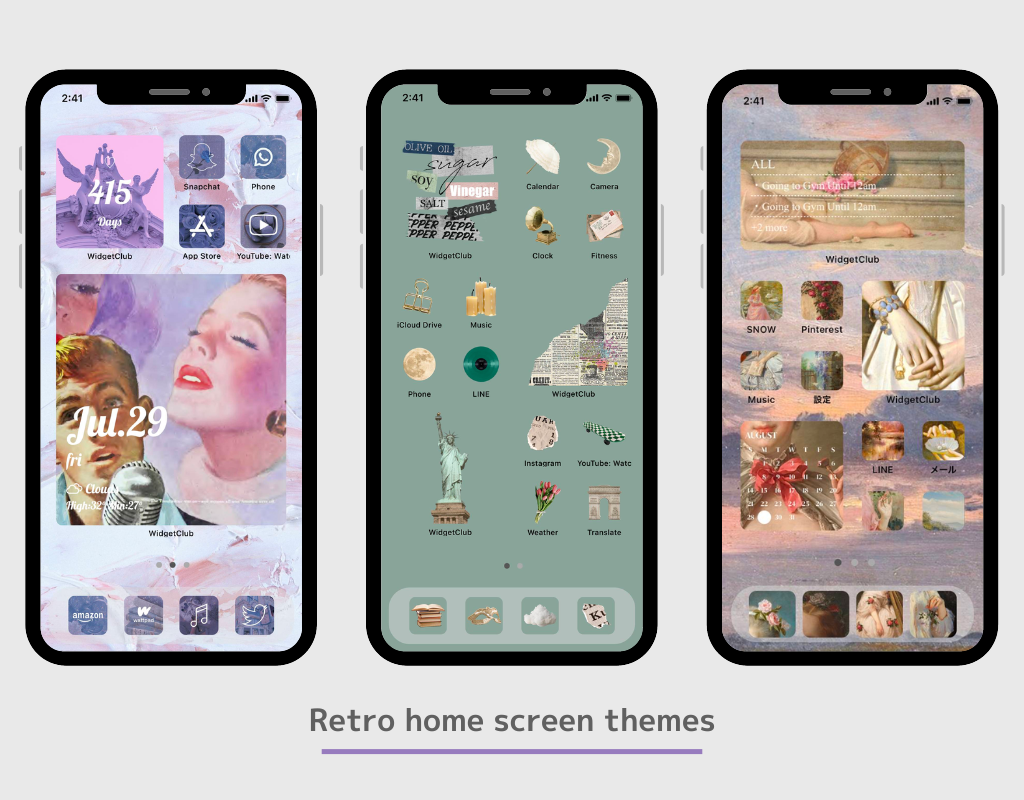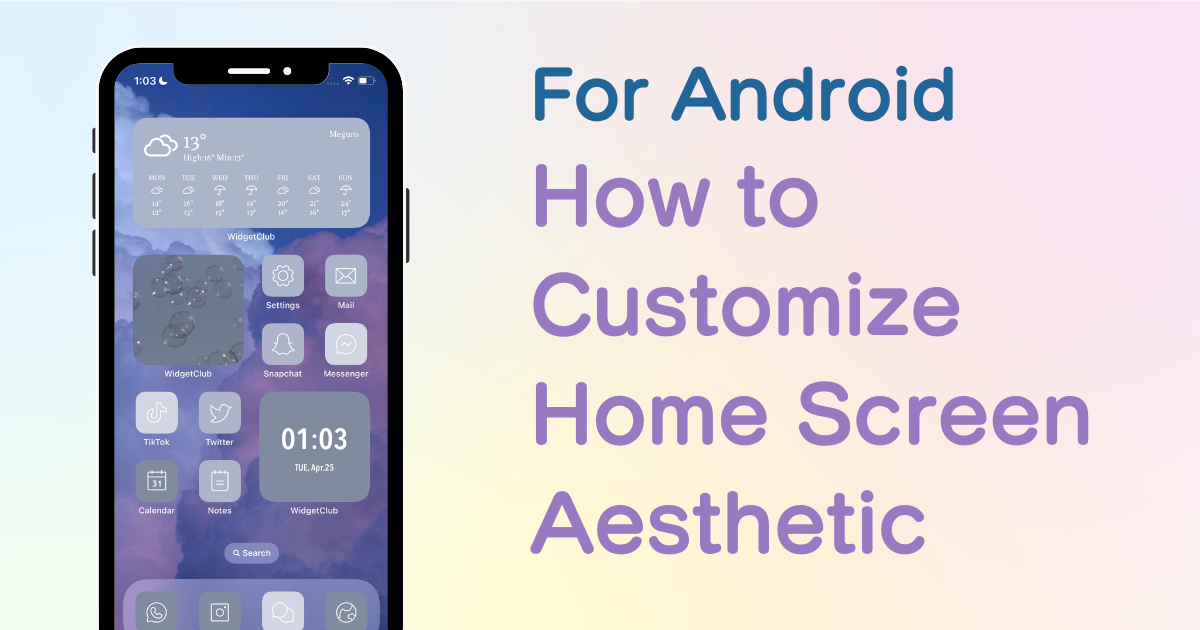

Потребна вам је наменска апликација да прилагодите свој почетни екран у стилу! Ово је дефинитивна верзија апликације за облачење која има све материјале за облачење!
Да ли сте знали да вам Андроид омогућава да прилагодите почетни екран не само позадином, већ и иконама и виџетима?
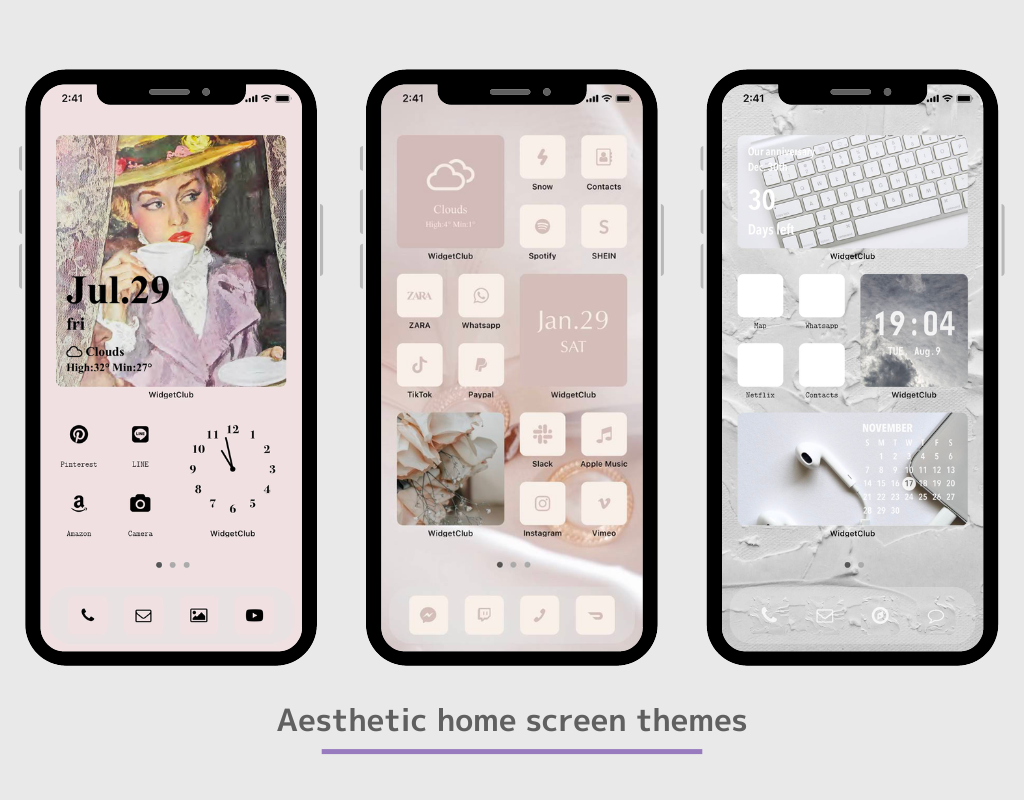
Помоћу функције виџета и пречица за апликације можете да закачите информације које се често гледају као што су временска прогноза, сат и распоред на почетном екрану као виџет, а можете чак и да промените иконе у елегантне слике икона апликације!
У овом чланку ћу вам рећи како да промените почетни екран за Андроид који сам препоручио и који је користио више од 50 различитих апликација да промените почетни екран!
У овом чланку ћу објаснити начин прилагођавања Андроида помоћу апликације под називом „ВидгетЦлуб“!
ВидгетЦлуб пружа свеобухватну тему почетног екрана укључујући виџете, иконе и позадине, тако да можете лако да промените своје иконе и виџете без муке са прикупљањем материјала!
Сви основни виџети као што су информације о времену, календар, датум и сат доступни су на ВидгетЦлуб-у.

Ако желите да прилагодите свој почетни екран на модеран начин који волите, препоручујемо да користите наменску апликацију за прилагођавање почетног екрана уместо да користите подразумевани виџет. Помоћу наменске апликације можете да поставите своју омиљену фотографију као позадину, промените фонт и тако даље.
Неке кућне апликације вам не дозвољавају да подесите више виџета! (Обавезно промените ово ако користите ОППО!)
Препоручујемо да преузмете популарне кућне апликације за већу флексибилност прилагођавања. Такође, кућна апликација мора да буде исправљена од почетка, иначе ако промените кућну апликацију у другу апликацију након подешавања виџета, виџет који сте поставили ће нестати⚠
Нова лаунцхер“ је најпопуларнија кућна апликација за Андроид (преко 10 милиона преузимања.) (И ово смо тестирали)
Могуће је подесити број вертикалних и хоризонталних икона у почетној апликацији. Постављањем од самог почетка олакшавате креирање почетног екрана онако како га замислите! Можете их подесити у подешавањима апликације Хоме! (Ако не знате како то да урадите, покушајте да тражите „промена броја мреже кућне апликације“!
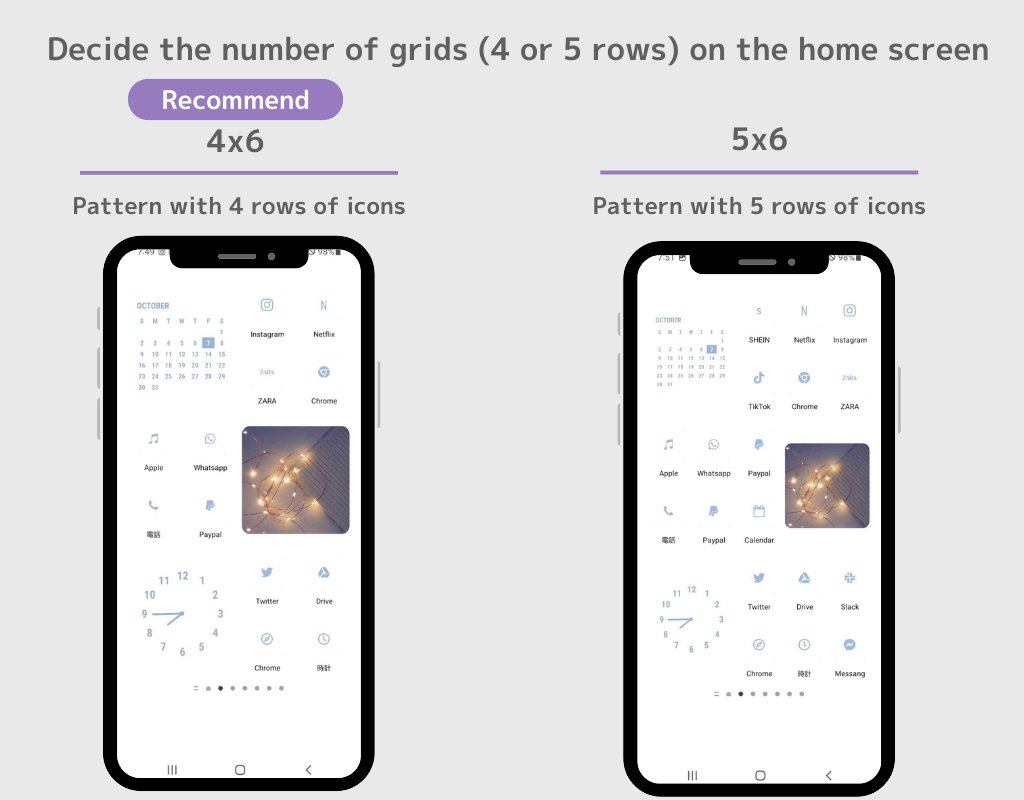
(⚠У зависности од кућне апликације коју користите, начин на који подешавате своје виџете и иконе може се разликовати, али основни ток је исти! ⚠)
1. Преузмите ВидгетЦлуб, апликацију за прилагођавање почетног екрана!
2. Отворите апликацију ВидгетЦлуб, изаберите тему почетног екрана (скуп позадина почетног екрана, икона и виџета) коју желите да промените и додирните дугме „Постави“.
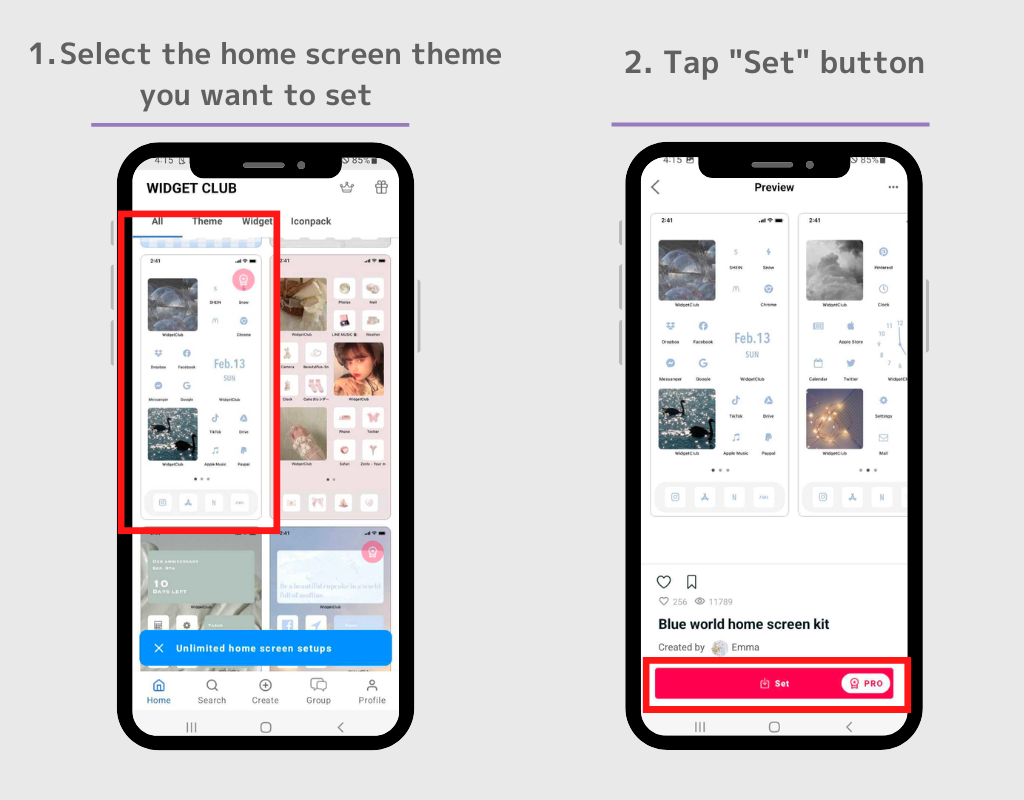
3. Први корак је подешавање виџета. Додирните виџет који желите да поставите на екрану за подешавање теме.
4. Замените виџет на приказаним слотовима за подешавање виџета!
(Запамтите коју величину виџета сте подесили! (У овом случају, то је мала величина. ) И такође, препоручујемо да подесите неколико одједном!)
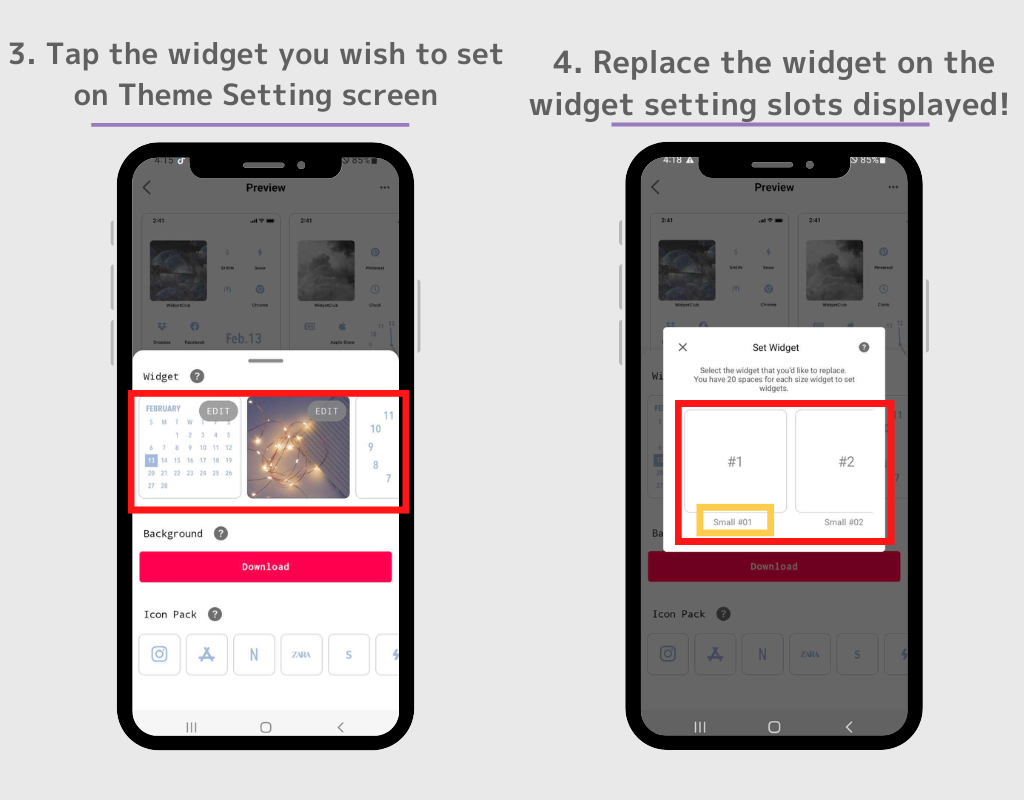
5. Идите на почетни екран и дуго притисните празан простор
6. Додирните дугме „Виџети“ када се прикаже.
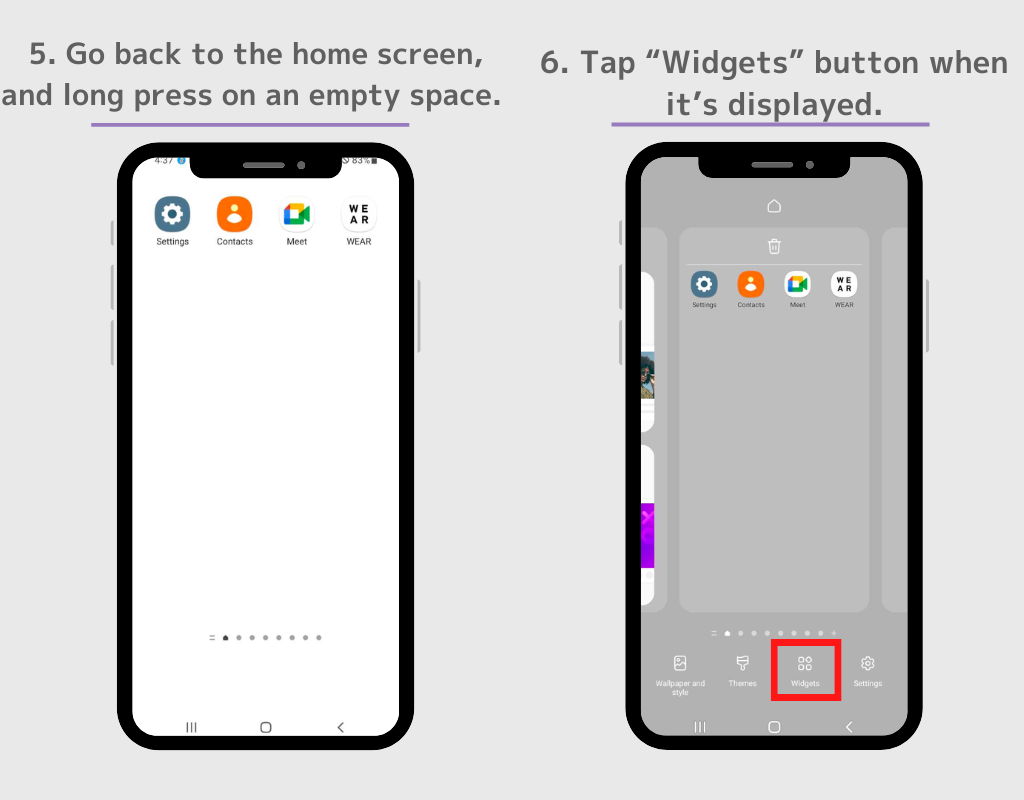
7. Биће приказана листа виџета, а затим потражите „Видгетцлуб“ . (Ако нема траке за претрагу, пронађите Видгетцлуб са листе виџета.)
8. Постоје четири типа ВидгетЦлуб виџета: „икона“, „Мали“, „Средњи“ и „Велики“, па додирните виџет величине коју сте управо подесили у 4. кораку
(Као пример, бирамо мали виџет величине као што смо поставили у кораку 4).
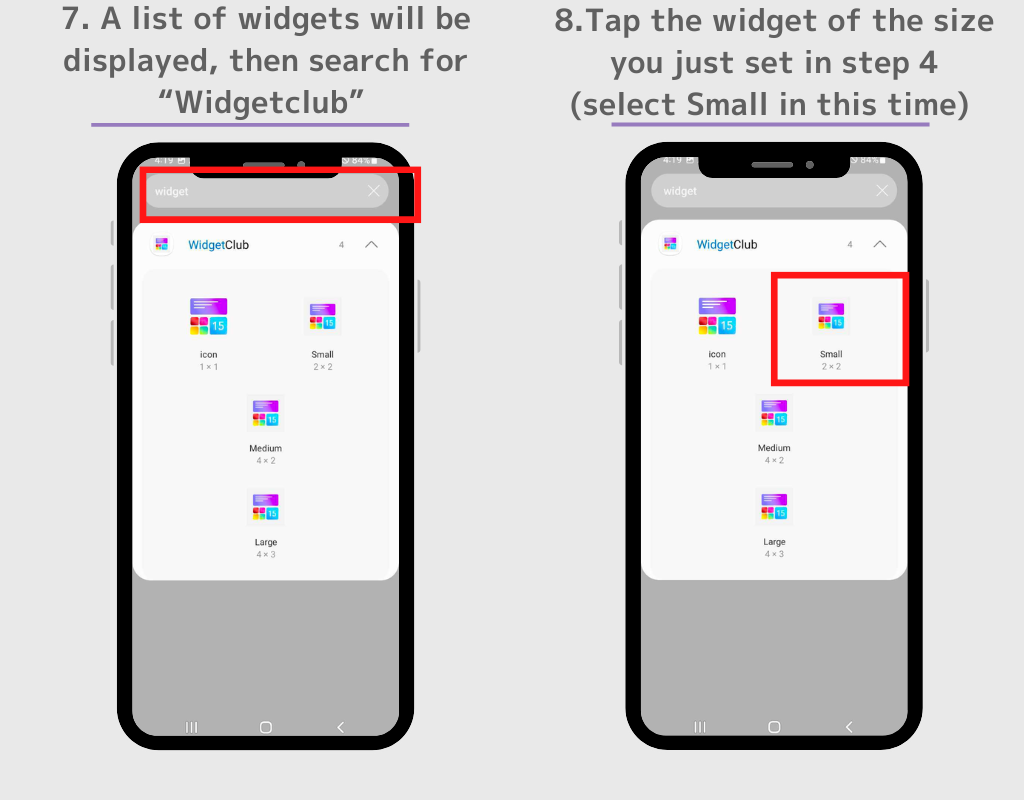
9. Бићете пребачени на екран подешавања, а затим додирните виџет који желите да подесите.
10. Виџет је сада приказан! Можете слободно да мењате величину и позицију виџета, па га померите на било коју позицију коју желите. Поновите овај процес да бисте подесили друге виџете!
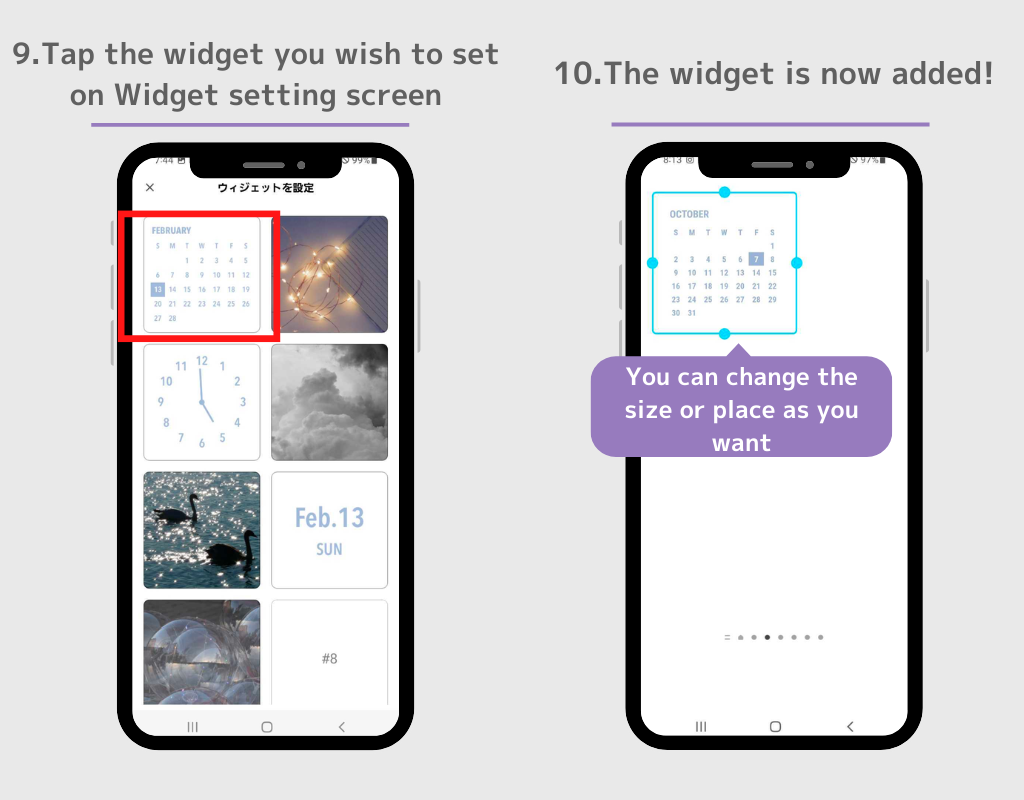
11. Затим, хајде да преузмемо позадине. Вратите се на екран за подешавање теме на ВидгетЦлуб-у и додирните дугме „Преузми“.
Фотографија ће бити преузета у апликацију Фотографије. Сигуран сам да сви знате како да поставите позадину, па ћу овај пут прескочити објашњење!

12. Затим, поставимо иконе апликација. Додирните икону на екрану подешавања теме.
13. Идите на екран за подешавање икона, где можете да изаберете које апликације желите да повежете са сликом са леве стране.
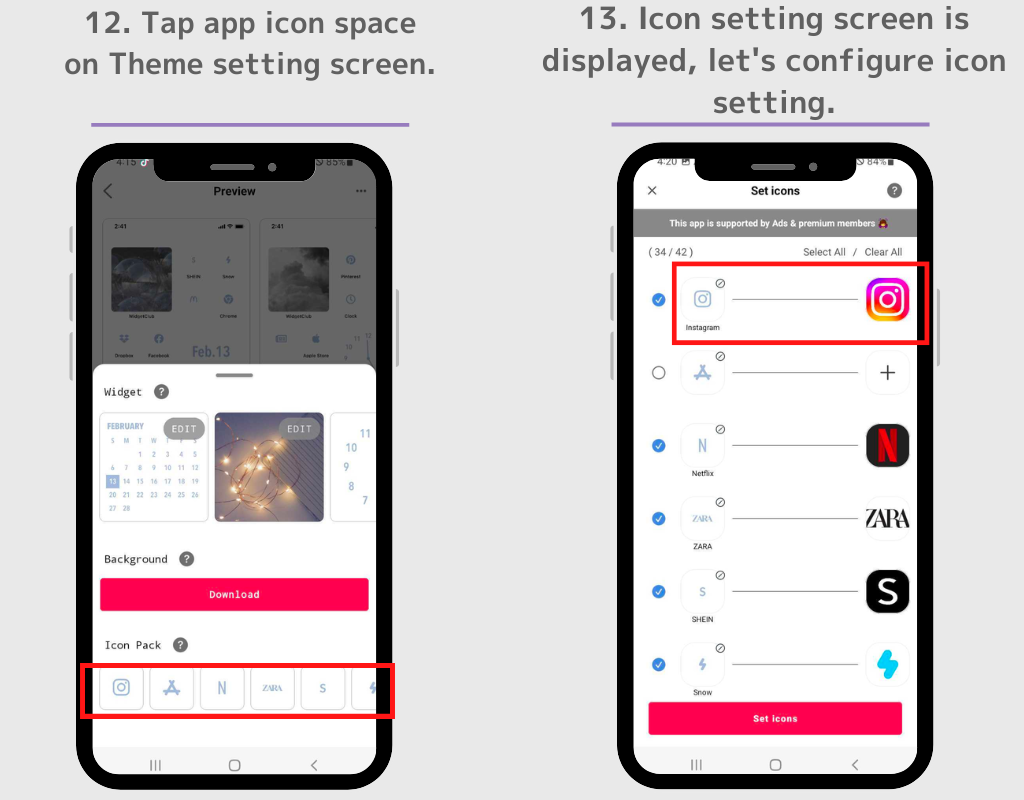
14. Можете да изаберете коју икону желите да додате тако што ћете означити плаво поље за потврду.
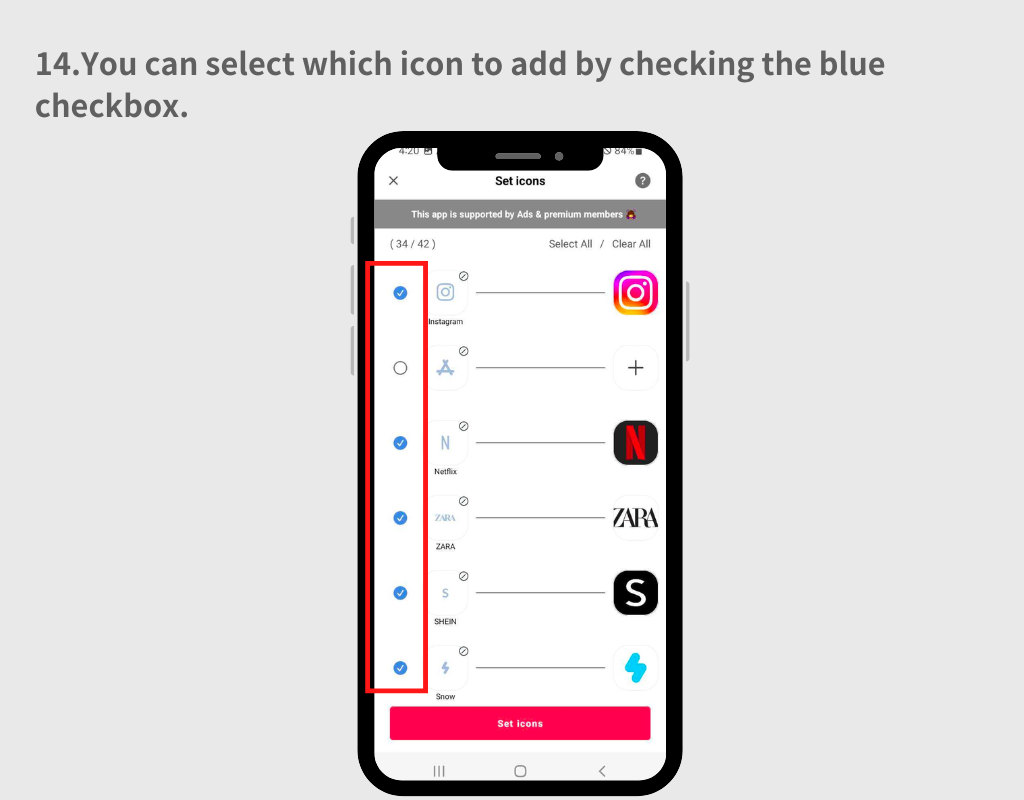
15. Ако желите да промените апликацију да буде повезана са сликом, додирните икону апликације са десне стране, а затим претражите апликацију у приказаном пољу за претрагу.
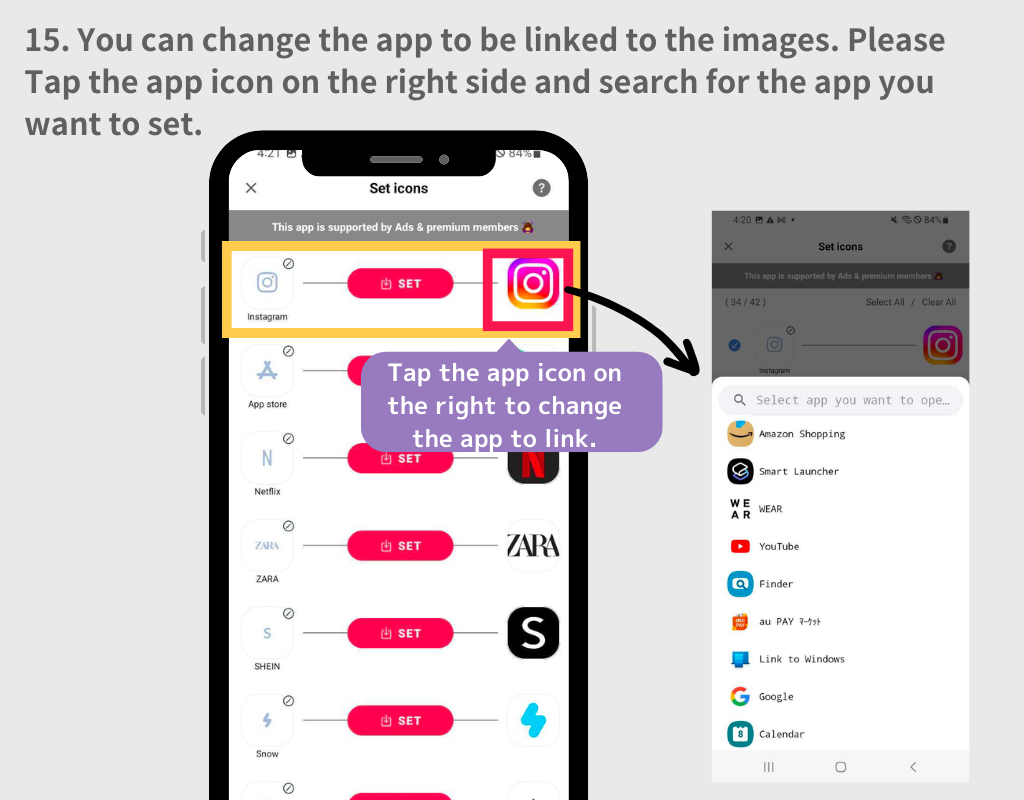
16. Након конфигурисања за подешавања икона апликације, додирните дугме „Подеси иконе“.
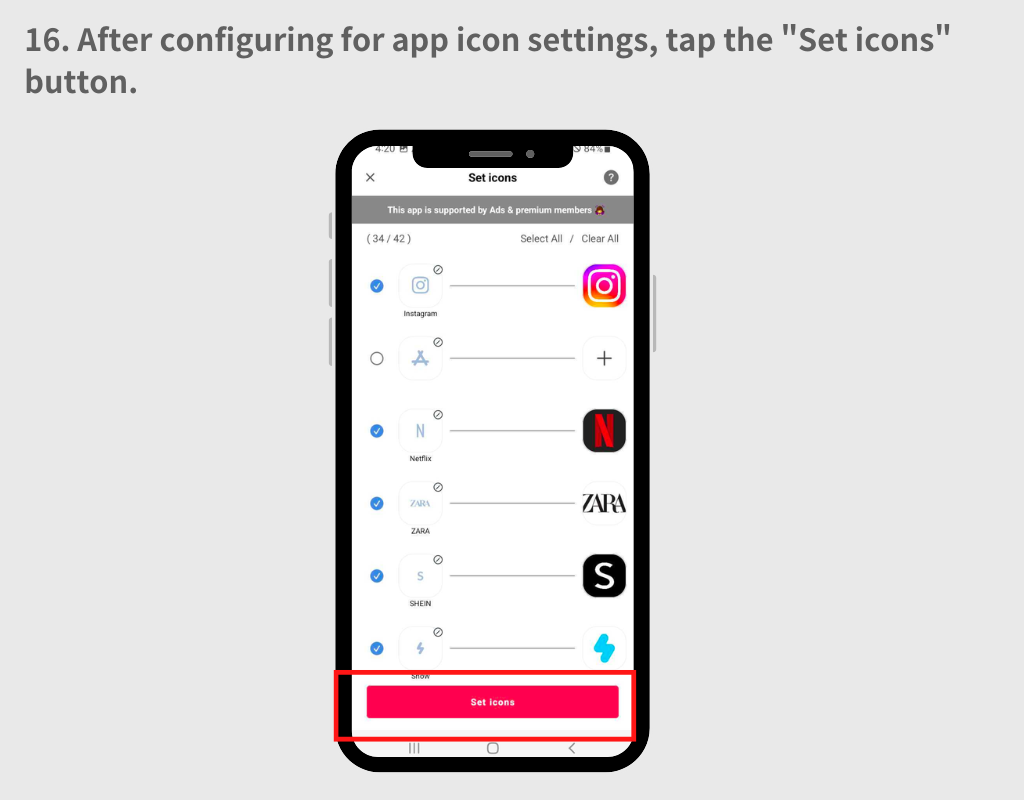
17. Искачући прозор ће од вас тражити да изаберете између стилова „Квадрат“ и „Округло“. Оба модела имају предности и недостатке.
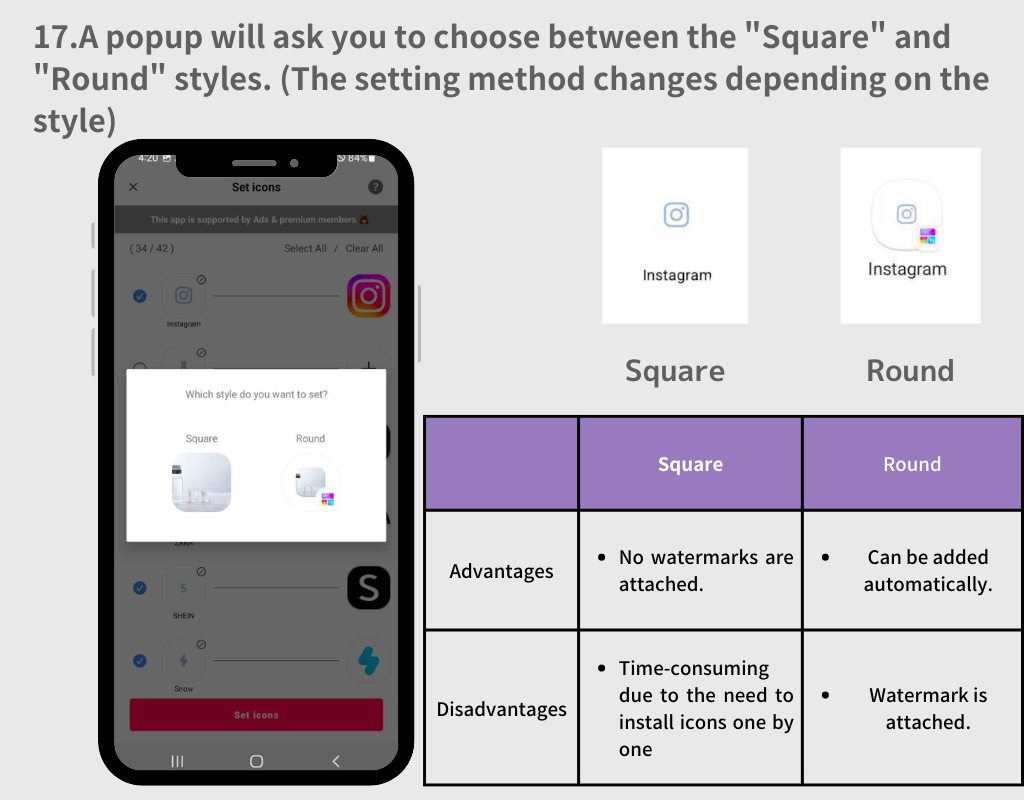
1. Изаберите стил „Роунд“.
2. Додирните дугме „Додај“ сваки пут када се појави искачући прозор.
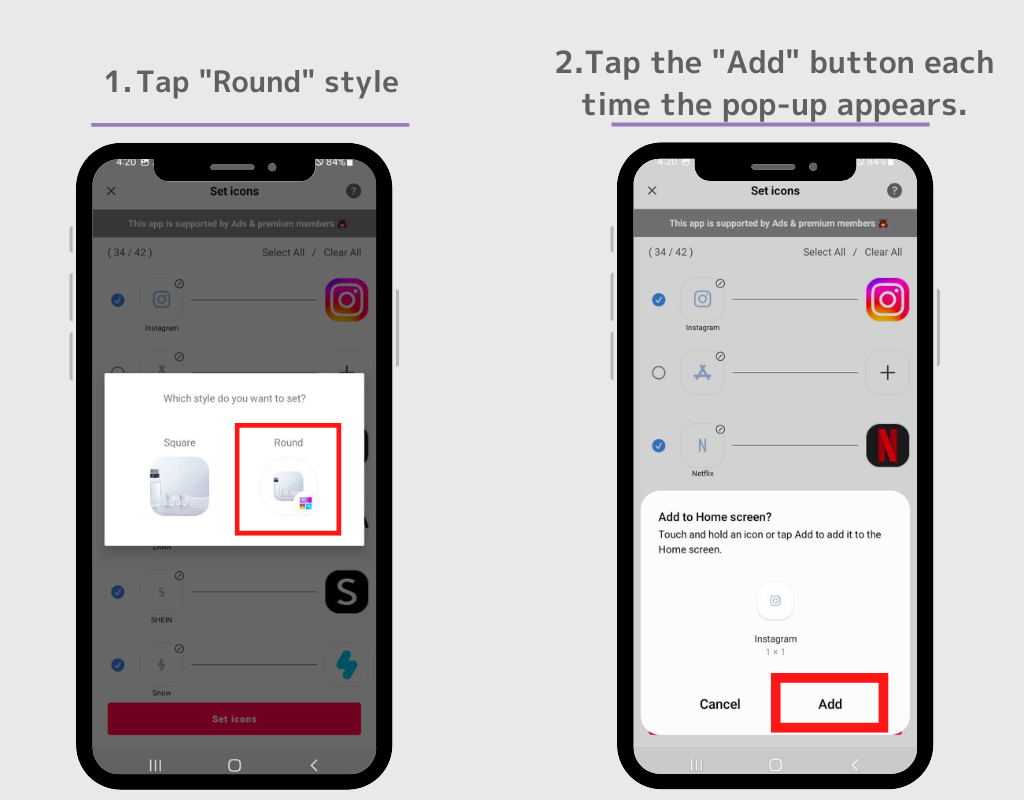
3. Када искачући прозор нестане, пређите на почетни екран и све иконе ће се аутоматски појавити.
У суштини, поставили сте их на исти начин као и са виџетом који смо управо користили!
1. Изаберите икону квадрата, а затим се вратите на почетни екран и притисните и држите празан простор.
2. Додирните дугме „Виџет“.
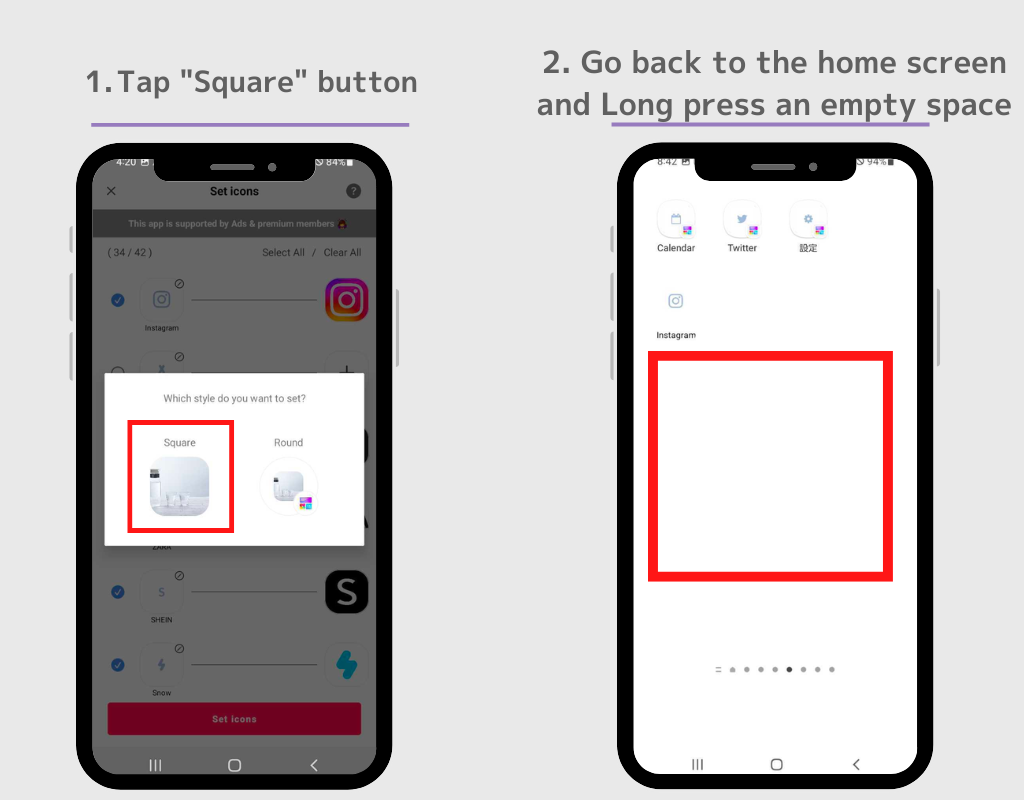
3. Додирните виџет „икона“ виџета ВидгетЦлуб-а.
4. Појавиће се екран подешавања, додирните дугме „Подеси“ за икону коју желите да подесите. Икона апликације се појављује на почетном екрану! Поновите овај процес од корака 2 до корака 4.

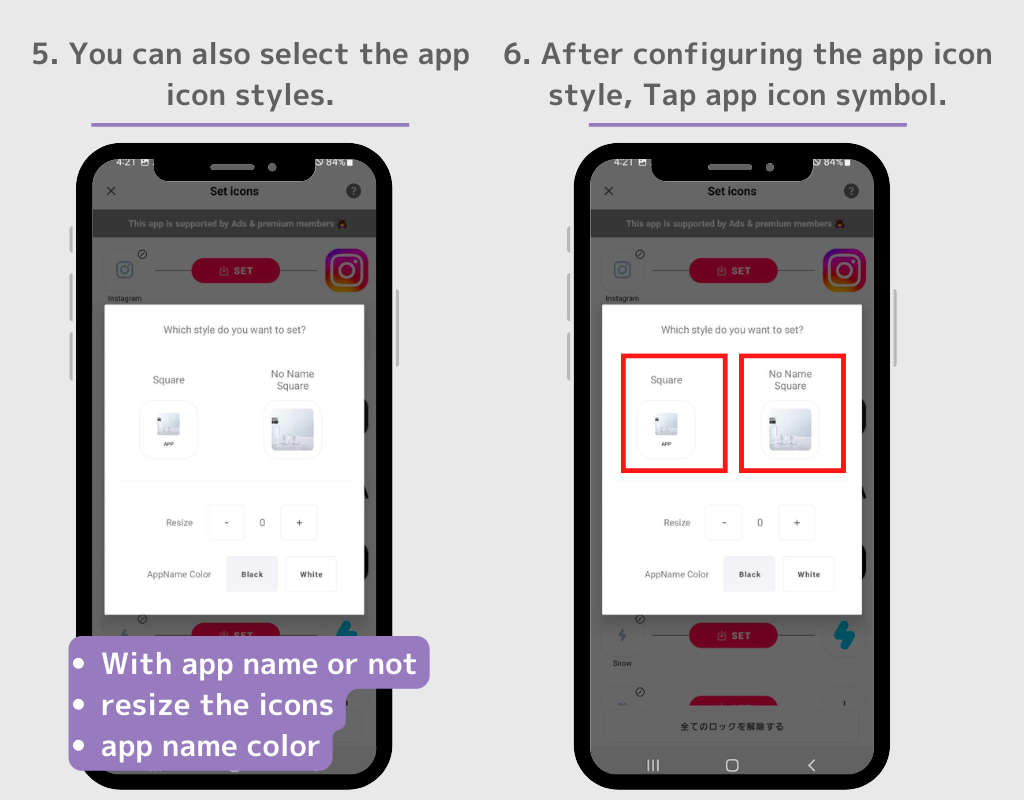
Можете сакрити оригиналне иконе апликација са почетног екрана.
1. Додирните и држите икону коју желите да сакријете
2. изаберите „Уклони“ у искачућем прозору.
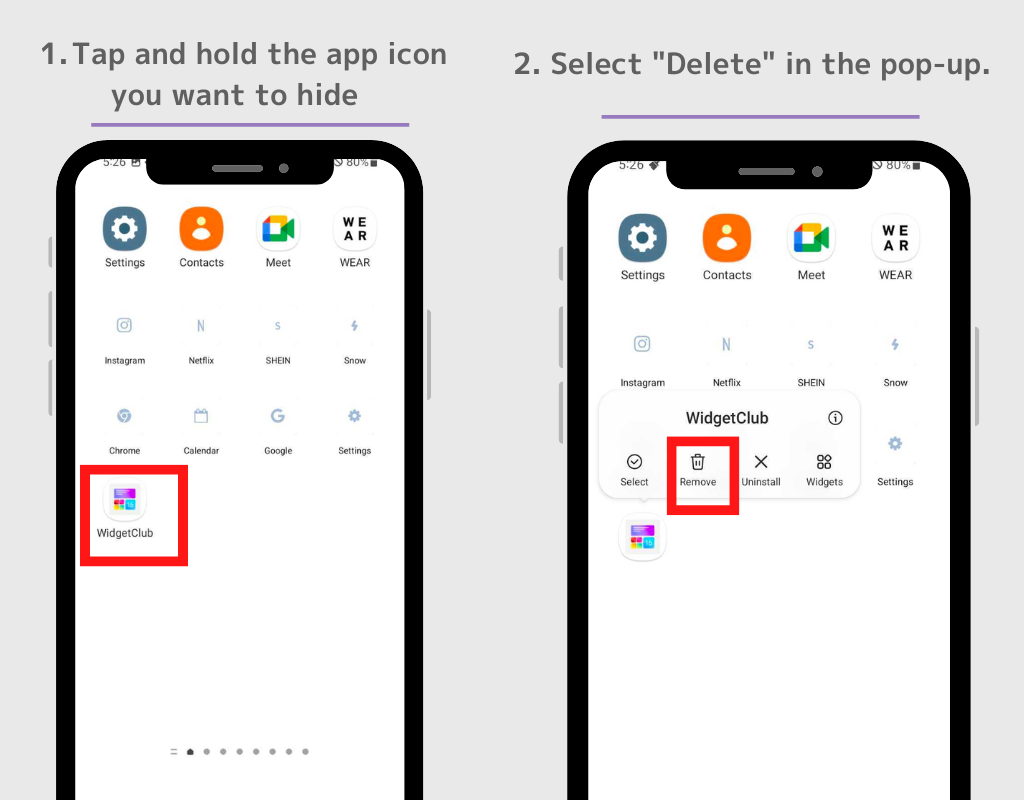
Ако желите да сакријете више икона апликација, додирните „Изабери“ у искачућем прозору и тада можете уклонити више икона апликација одједном.
⚠Имајте на уму: Не бирајте „Деинсталирај“. Ако деинсталирате оригиналну апликацију, нећете моћи да користите саму апликацију.
Такође можете да прилагодите свој сопствени виџет за стил!
1. Отворите апликацију ВидгетЦлуб и додирните дугме +.
2. Изаберите „Виџет“ и изаберите величину коју желите између Мале, Средње и Велике.
3. Изаберите тип виџета из више врста виџета укључујући временске виџете, виџете за сат, виџете календара.
4. Бићете пребачени на екран за уређивање виџета, где можете да изаберете своју омиљену слику и прилагодите фонт и боју.
5. Додирните дугме „Подеси“, а затим се приказују утори за подешавање виџета, додирните размак да бисте заменили виџет. (Запамтите величину виџета када га поставите овде!)
6. Вратите се на почетни екран и дуго притисните празан простор, а затим изаберите дугме „Виџет“.
7. Потражите „ВидгетЦлуб“ у пољу за претрагу (ако нема траке за претрагу, пронађите ВидгетЦлуб виџет!)
8. Постоје четири типа виџета ВидгетЦлуб-а: „икона“, „Мали“, „Средњи“ и „Велики“, па додирните величину виџета који сте управо подесили у 4. кораку.
9. Бићете пребачени на екран подешавања, додирните виџет који желите да подесите. Све је готово!
(Објашњава се метод подешавања из корака 6 у горњем тексту!)
Ево неколико примера прилагођавања за улепшавање вашег почетног екрана! Сви следећи постови су доступни као шаблони на ВидгетЦлуб-у, а можете их добити преузимањем ВидгетЦлуб-а! (У основи бесплатно, неки дизајни се наплаћују)